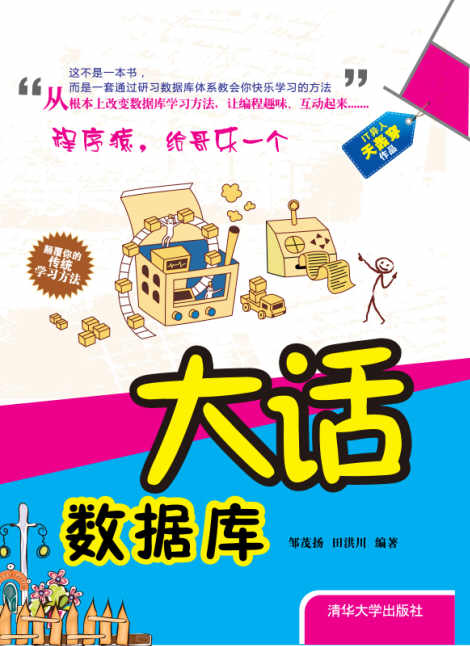第一章 概述
第九节 10分钟探索IDE
1.9.2 修改登录验证模式
小天:懂了,我就是在安装的时候为了节省计算机资源,所以设置了全部为手动启动,于是这里服务就没有启动了。
奇怪,为什么我只能用Windows身份验证模式登录呢?而用SQL Server身份验证模式登录的话,则弹出如图1-8所示的错误提示信息。
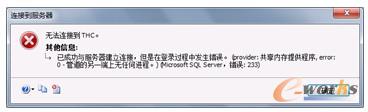
图1-8 登录错误
老田:如果遇到这个问题,多是因为SQL Server服务器没有启用TCP/IP协议,按照下面的步骤检查一下设置。
(1)单击Windows开始菜单。
(2)选择“程序”或者“所有程序”命令。
(3)选择Microsoft SQLServer 2008命令。
(4)选择配置工具命令。
(5)单击SQL Server配置管理器。
(6)展开配置管理器左边的“SQL Server网络配置”节点。
(7)单击“MS SQL SERVER的协议”选项。
(8)得到图1-9,设置启用它的Named Pipes(命名管道)和TCP/IP协议。
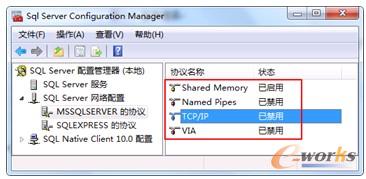
图1-9 检查连接协议
双击TCP/IP选项,弹出如图1-10所示的对话框。在“协议”选项卡中将“已启用”选项设置为“是”,然后单击“确定”按钮。此时系统会要求你重新启动服务器,先不管它,继续启用Named Pipes协议。最后的结果是除VIA协议外,其他协议全部启用。
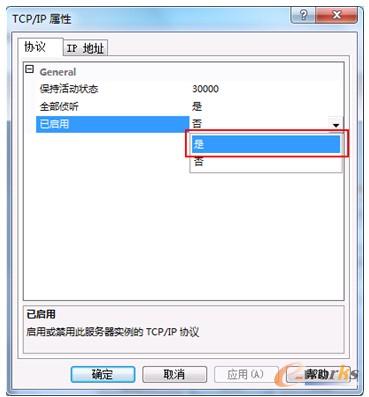
图1-10 启用协议
小天:在这里重新启动服务器怎么做,不是要我重新打开SQL Server Management Studio用Windows身份验证连接到服务器后再重启服务器吧,太麻烦了。
老田:你想复杂了,重新启动服务器其实很简单的。在如图1-11所示的对话框中,选择左边窗格中的“SQL Service服务”选项,此时右边窗格中会显示该计算机上全部的SQL Server服务项目。选择你要重启的选项,单击鼠标右键,在弹出的快捷菜单中选择“重新启动”命令,这样就可以关闭该窗口,就可以在SQL Server Management Studio中使用SQL Server身份验证模式登录了。
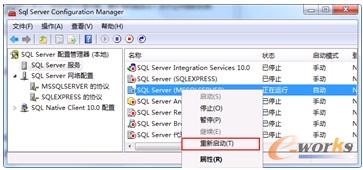
图1-11 重新启动服务器
小天:老田你就忽悠我吧,怎么还是不行!你看,又换了个错误提示信息,如图1-12所示。
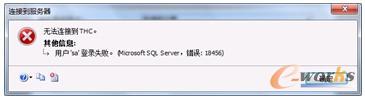
图1-12 登录错误提示
老田:如果继续出现错误提示,那就是你的服务器中还未设置“混合验证模式”,或者是“sa”账户还处于禁用状态。按照下面的步骤检查设置,解决你所说的问题。
(1)设置“混合验证模式”
使用Windows身份验证登录SQL Server服务器。在“对象资源管理器”中选择要设置的数据库,单击鼠标右键,在弹出的快捷菜单中选择“属性”命令,如图1-13所示。
在打开的“服务器属性”对话框中选择左侧列表框中的“安全性”选项,并在“服务器身份验证模式”选项组中,选中“SQL Server和Windows身份验证模式”单选按钮,如图1-14所示。
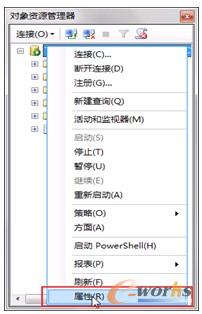
图1-13 选择“属性”命令
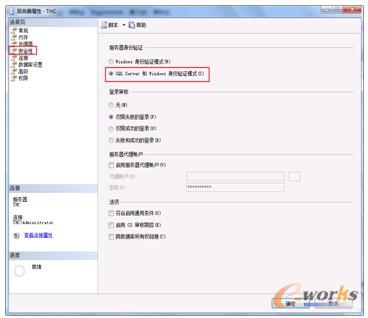
图1-14 修改服务器身份验证模式
(2)启用“sa”账户
启用方法如下。
① 打开“对象资源管理器”,找到“指定的Sql Server实例”,打开该实例下面的“安全性”选项,再打开“登录名”选项,找到“sa”账户,然后双击“sa”账户,或者在“sa”账户上单击鼠标右键,在弹出的快捷菜单中选择“属性”命令,打开登录属性窗口对话框,如图1-15所示。

图1-15 登录属性对话框
② 如果忘记了安装时为“sa”账户设置的密码,那么就在图1-15中标注“1”的位置重新输入密码,需要重复输入两次以确认。
③ 接着取消选中下面的“强制实施密码策略”复选框。关于密码策略后面会详细讲到。
④ 在“登录属性”对话框中选择左边的“状态”选项,为该账户设置“授予”连接数据库引擎的权限,并在“登录”选项组中选择“启用”选项,如图1-16所示。
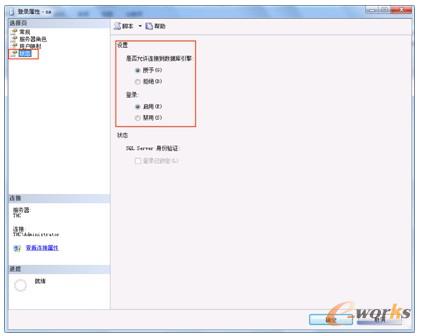
图1-16 修改sa属性
设置完成后单击“确定”按钮,关闭该对话框。最后是重新启动服务器,就按照前面所说的步骤执行。好了,现在你可以再次登录了。另外插一句话,关于“sa”账户,可以修改名称,但最好不要去做,改了出问题我可不负责哟!
1.9.3 注册数据库服务器
小天:好了,两种模式都可以登录了,下面的问题是如何再添加一个服务器呀?
老田:看图1-17,注意红线标注了的那个位置。
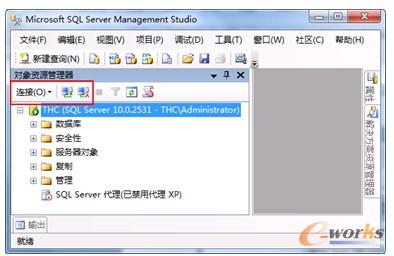
图1-17 注册新的服务器
直接选择自己看,和第一个问题差不多,我就不多说了。
1.9.4 修改数据库服务器属性
既然说到修改数据库服务器的属性,我们就先熟悉下数据库服务器的常规操作菜单,在对象资源管理器中选择你要修改的服务器,如图1-18所示。
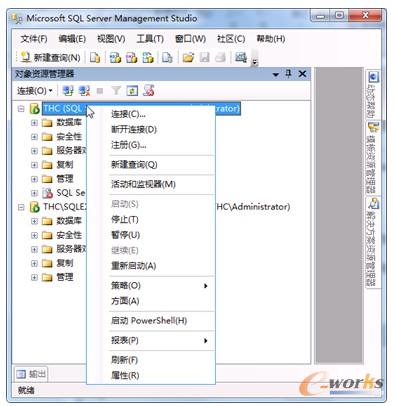
图1-18 数据库服务器的常规操作菜单
要修改属性,当然是在右键菜单中选择“属性”命令。打开数据库服务属性对话框后,左边是属性分类,右边则是每个分类的详细设置,修改完后记得单击“确定”按钮。
1.9.5 启动和停止服务器
小天:修改完,单击“确定“按钮后出现提示,如图1-19所示,要求重新启动SQL Server,那如何重启呢?
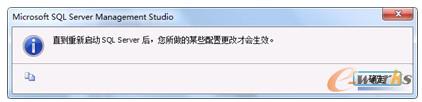
图1-19 提示信息
老田:其实坦白地说,这个问题你不该问啊,小天,学习中要多看,多尝试,不要什么都依赖外物。在你修改属性之前,单击鼠标右键弹出的快捷菜单中难道没有看见有启动、停止、暂停、重新启动命令吗。
1.9.6 创建查询
如图1-20所示中红线标注的位置,单击左上角的“新建查询”图标,而具体的SQL语句则是写在右边红线标注区域中。最终查询结果和消息显示在右下区域。
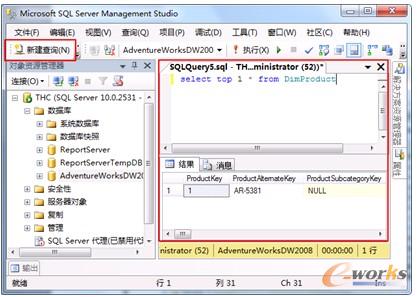
图1-20 新建查询
1.9.7 使用指定数据库
小天:老田,在一个服务器(数据库管理系统)中存在多个数据库,按照图1-21这样执行一个操作,SQL Server Management Studio怎么就知道你是要操作的那张表呢?你的SQL语句中只指定了表名,又没有数据库的名字。
老田:这个问题问得好,有两种方式可以指定,一种是直接在SQL Server Management Studio中选择,如图1-21所示。
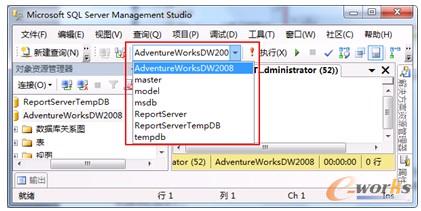
图1-21 选择要使用的数据库
另外一种方式就是,执行一条SQL语句,格式为use+空格+要使用的数据库名称,例如要使用AdventureWorksDW2008这个数据库,就执行:
use AdventureWorksDW2008
本章小结
本章我们首先解释了什么是数据库,然后分析为什么要使用数据库,接着罗列出数据库的发展历史和SQL Server 2008的框架结构,通过这四点让学员对此有一个感性的认识。
接下来我们进入实际操作阶段。
首先是介绍数据库的安装规划。
接着是安装步骤。
然后对安装好的数据库各项进行简要的配置。
第三个阶段就是带领学员一起了解常用的管理工具,让学员能够对数据库做浅显的接触。
最后我们对数据库和数据库对象的特点进行分析。